Google hat auf seiner jährlichen Entwicklerkonferenz am Donnerstag angekündigt, Google Drive für iOS-Geräte zu nutzen. Google Drive wurde kurz nach der Ankündigung veröffentlicht. Es ist eine kostenlose und universelle App, die sowohl für das iPhone als auch für das iPad entwickelt wurde.
Ich warte seit einiger Zeit darauf, dass Google Drive (und Google Docs zuvor) auf das iPhone kommen. Wenn ich im Supermarkt bin, wünschte ich mir oft, ich könnte schnell auf eines der vielen Rezepte zugreifen, die ich in Google Drive aufbewahre. Während Google Drive für iOS dieses Bedürfnis erfüllt, schnell auf ein Dokument zuzugreifen, um es anzuzeigen, war ich schockiert, als ich herausfand, dass mich die App zu Safari zwingt, um sie zu bearbeiten. Aber ich komme mir selbst voraus. Schauen wir uns die App von Anfang an an.

Nachdem Sie die App zum ersten Mal gestartet und sich mit Ihren Google-Anmeldeinformationen angemeldet haben, gelangen Sie zum Startbildschirm, der fünf Elemente enthält: Mein Laufwerk, Für mich freigegeben, Markiert, Zuletzt und Offline. In den unteren Ecken befinden sich zwei Schaltflächen: Aktualisieren und Einstellungen.
Tippen Sie auf Mein Laufwerk und Sie sehen Ihre Ordner. Tippen Sie auf einen Ordner, um die darin enthaltenen Dokumente anzuzeigen, oder tippen Sie auf die Pfeilschaltfläche am rechten Rand, um die Detailseite anzuzeigen, auf der Sie ein Dokument offline verfügbar machen und sehen können, wer Zugriff darauf hat. Obwohl es einen Ein / Aus-Schalter gibt, um Ordner offline verfügbar zu machen, waren alle für mich ausgegraut. Ich konnte Dokumente nur offline zur Verfügung stellen. Am unteren Rand der Detailseite für einen Ordner oder ein Dokument befinden sich zwei Schaltflächen. Mit der Schaltfläche in der linken Ecke können Sie den Ordner oder das Dokument umbenennen. Mit der Schaltfläche in der rechten Ecke können Sie Personen dazu einladen, das Dokument freizugeben (entweder anzuzeigen oder zu bearbeiten).


Für jedes aufgelistete Dokument wird der Name, das Datum, an dem es zuletzt geändert oder geöffnet wurde, sowie eine Schaltfläche mit einem Stern angezeigt. Tippen Sie hier, um ein Dokument zu öffnen. Sie können den Zoom auf dem kleinen Bildschirm des iPhones besser anzeigen, um den Text besser lesbar zu machen, oder Sie können zweimal tippen, um etwas zu vergrößern und zu verkleinern.
Eine Funktion, die Sie beim Anzeigen eines Dokuments nicht finden können, ist eine Bearbeitungsschaltfläche. Um Änderungen vorzunehmen, müssen Sie beim Anzeigen eines Dokuments auf die Freigabeschaltfläche in der oberen rechten Ecke tippen und in Safari öffnen auswählen. Sie verlassen die Google Drive-App, während Safari Ihr Dokument öffnet. Tippen Sie bei der Verwendung von Google Text & Tabellen in Safari (es muss noch umbenannt werden in Drive) auf die Schaltfläche Bearbeiten in der oberen rechten Ecke, um Änderungen vorzunehmen. Gehen Sie zurück zur Google Drive-App, schließen Sie das geöffnete Dokument, bevor Sie es mit Safari beenden, und öffnen Sie es erneut, um Ihre Änderungen zu sehen. Effizient ist das Editieren nicht.


Ähnliche Beiträge
- Google Chrome und Drive kommen auf Apple iOS-Geräten
- So durchsuchen Sie Incognito in Chrome für iOS
- Erste Schritte mit Google+ Events
Neben der fehlenden Bearbeitung können Sie keine neuen Dokumente erstellen oder löschen. Und Sie können die Liste Ihrer Dokumente nicht sortieren. Die Dokumente werden in alphabetischer Reihenfolge in einem beliebigen Ordner im My Drive aufgelistet. Sie haben keine Möglichkeit, sie chronologisch oder nach Typ innerhalb eines Ordners zu sortieren. (Die Ordner "Für mich freigegeben", "Markiert" und "Letzte" auf dem Startbildschirm listen Ihre Dokumente nach Datum auf.)
Die Google Drive iOS-App lässt sich gut mit der Desktop-App synchronisieren. Neue Dokumente, die ich auf meinem Mac erstellt habe, wurden angezeigt, sobald ich auf meinem iPhone oder iPad auf die Schaltfläche zum Aktualisieren klicke. Ich habe jedoch festgestellt, dass Dateien, die ich auf meinem Mac in Google Drive hochgeladen habe, erst in der iOS-App angezeigt wurden, nachdem ich sie auf meinem Mac geöffnet habe.








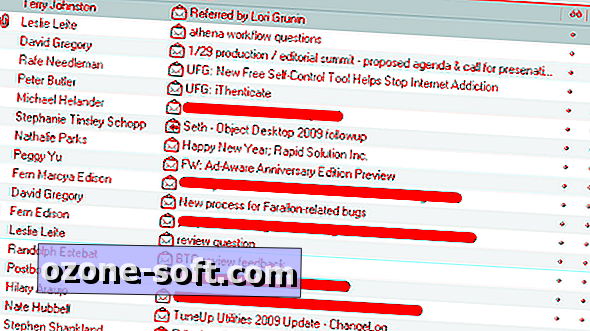




Lassen Sie Ihren Kommentar